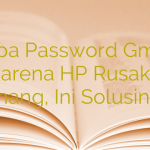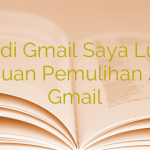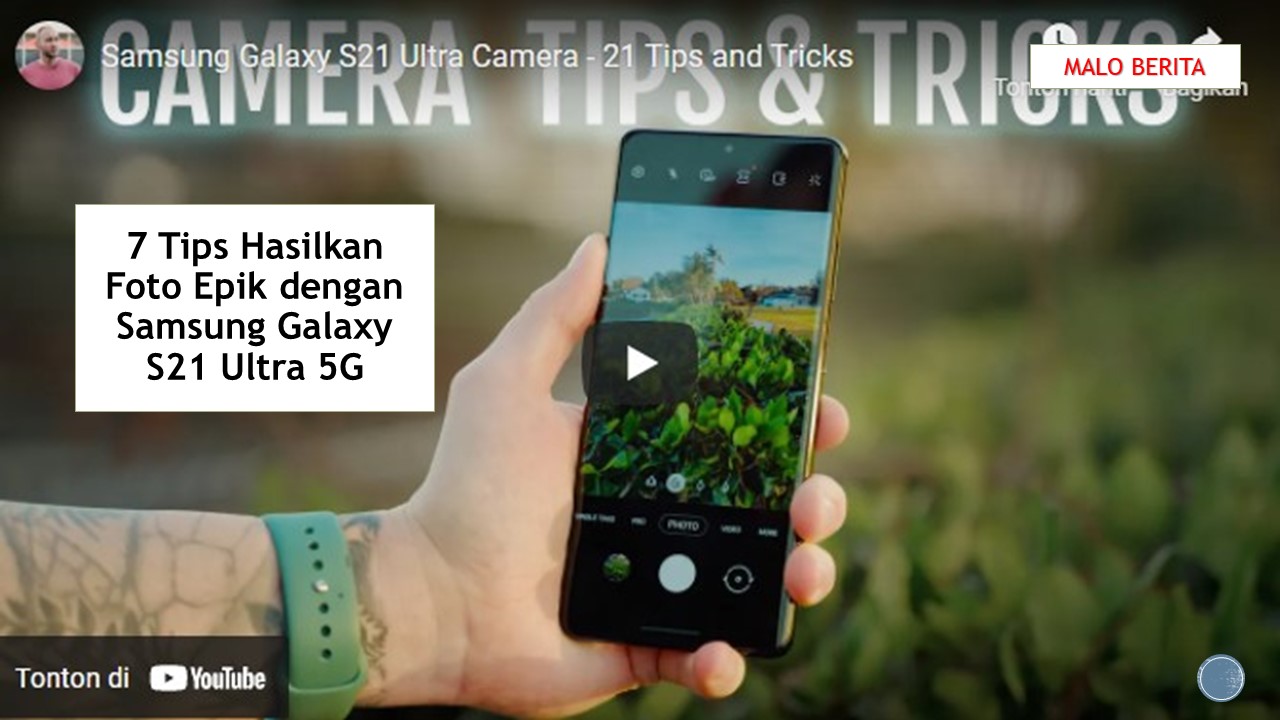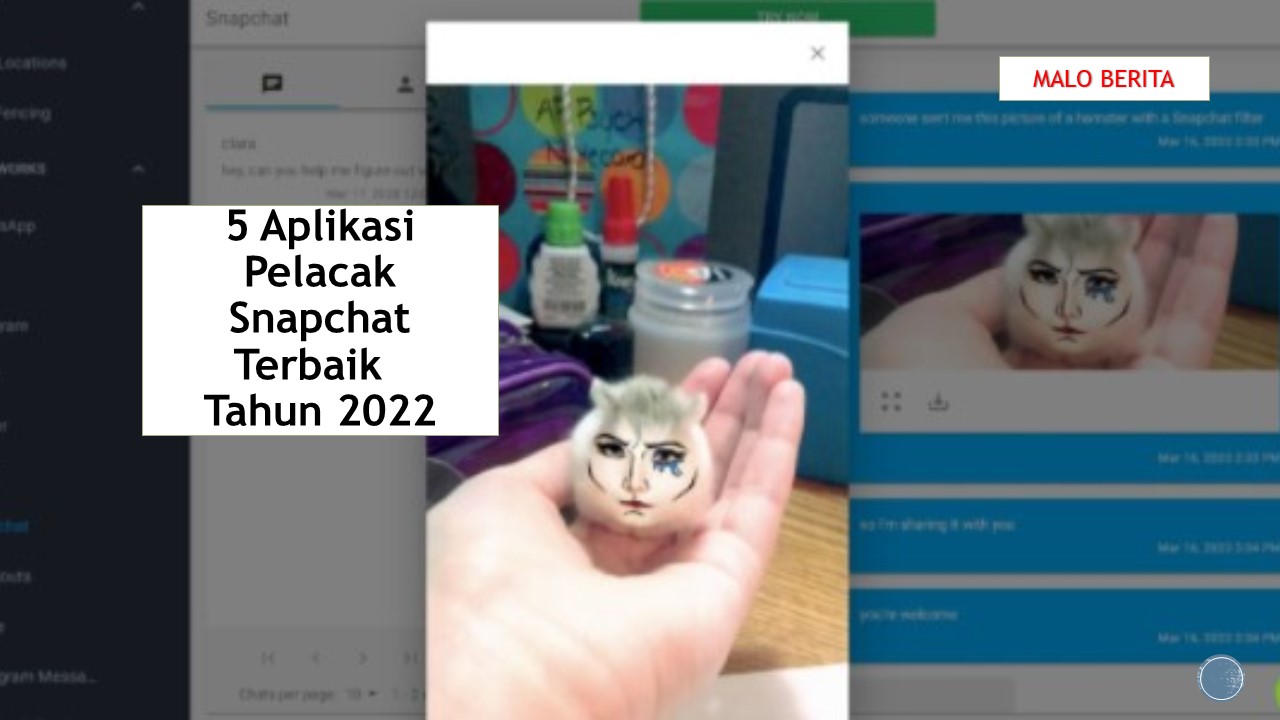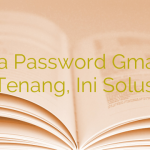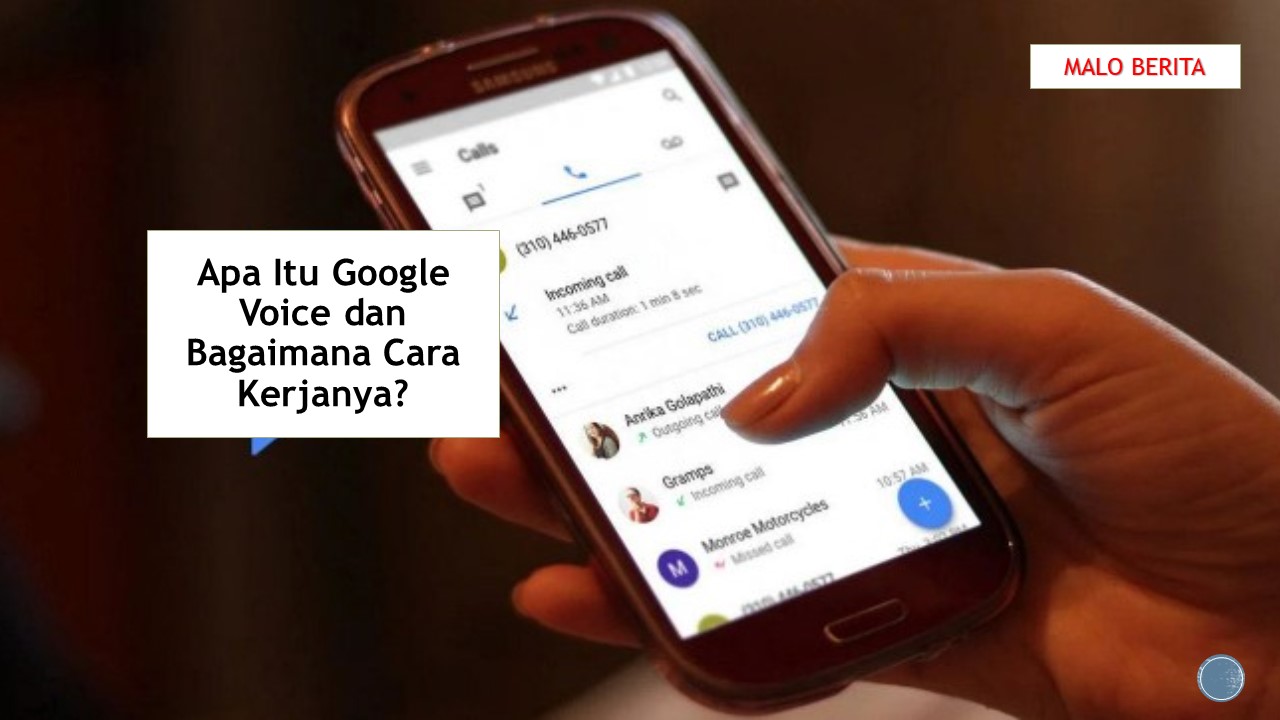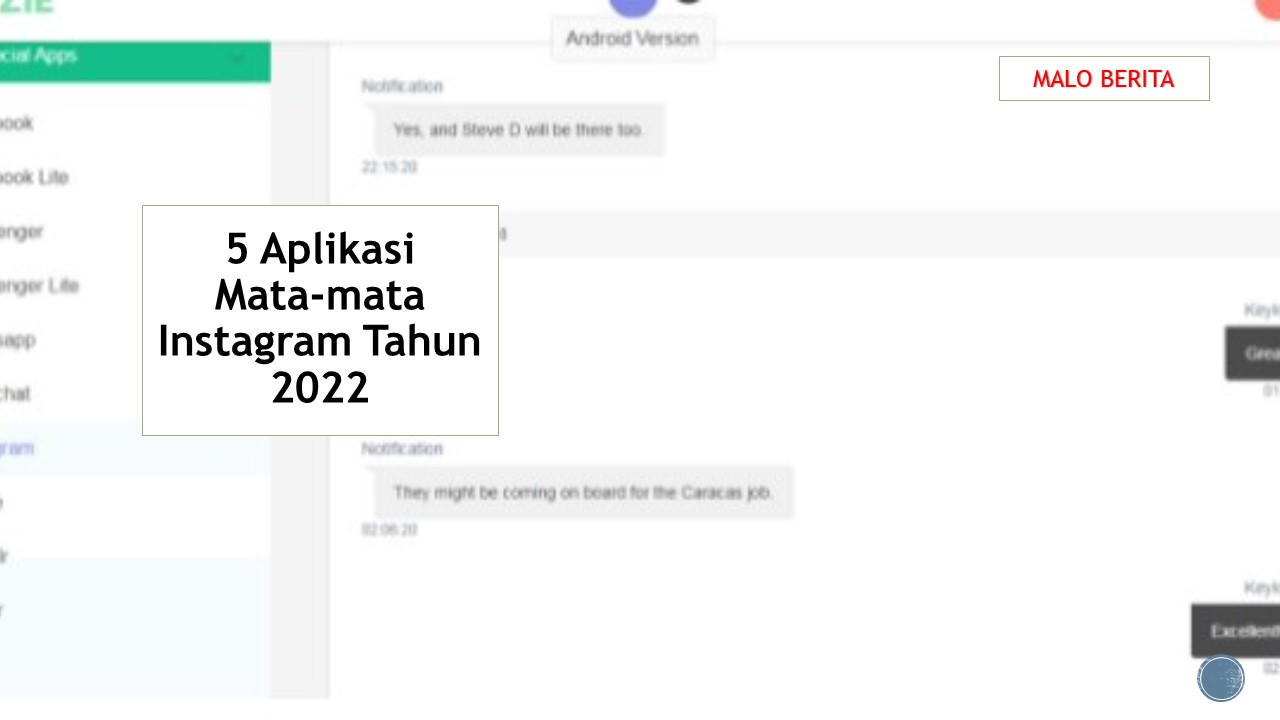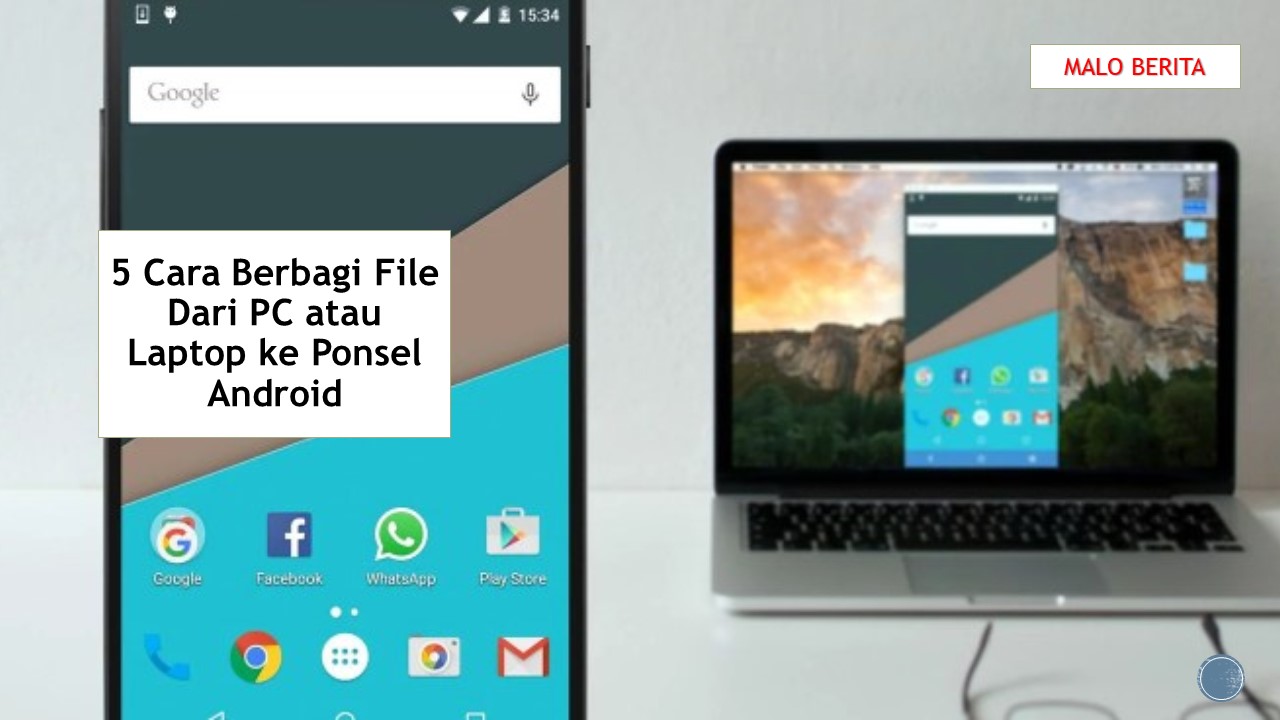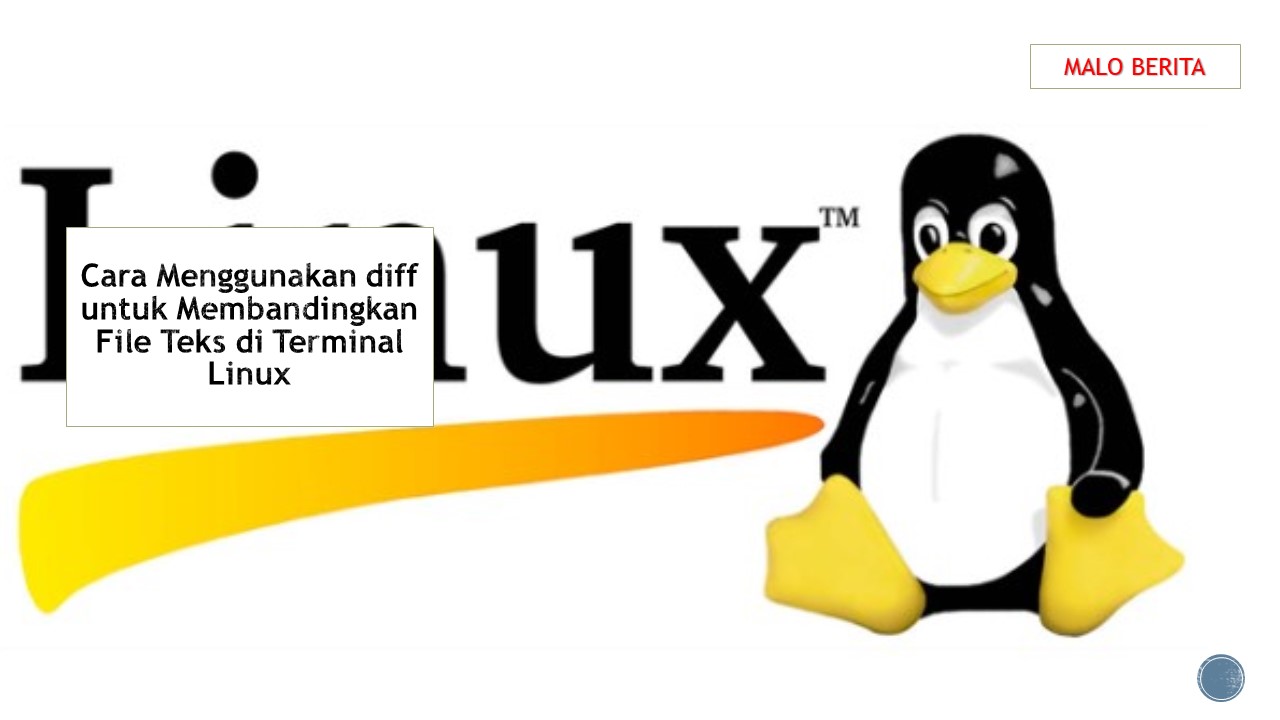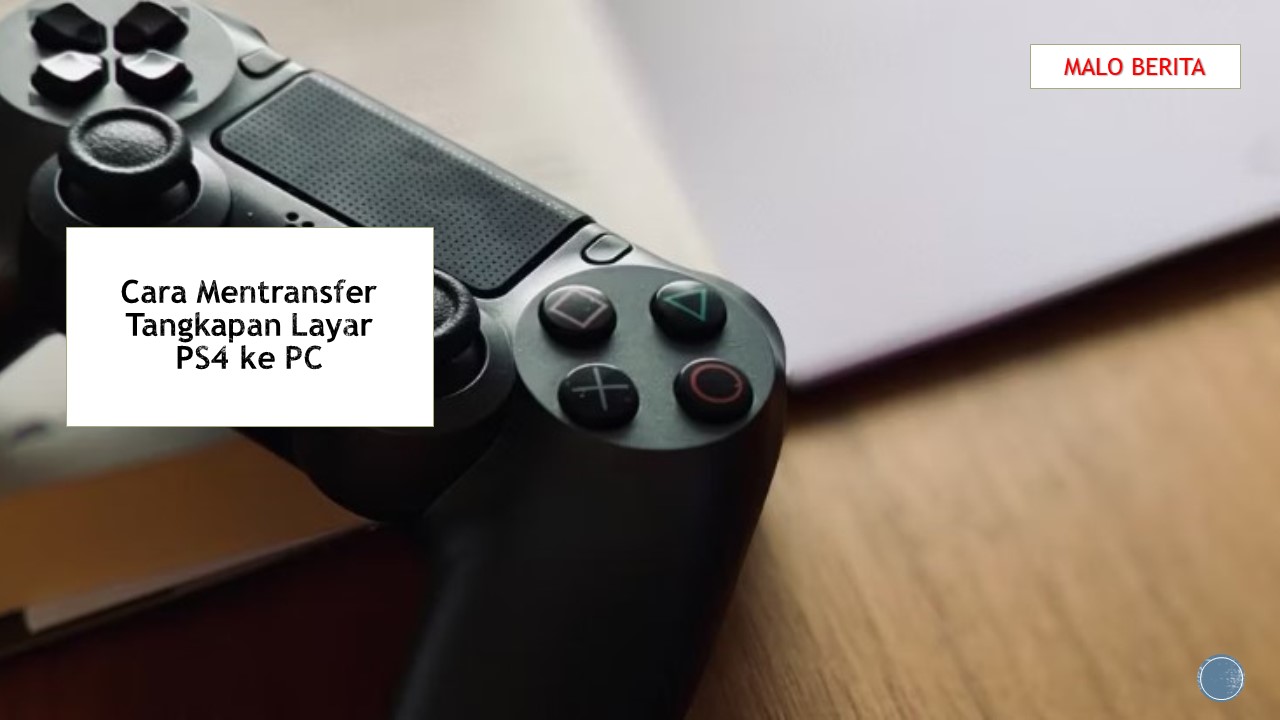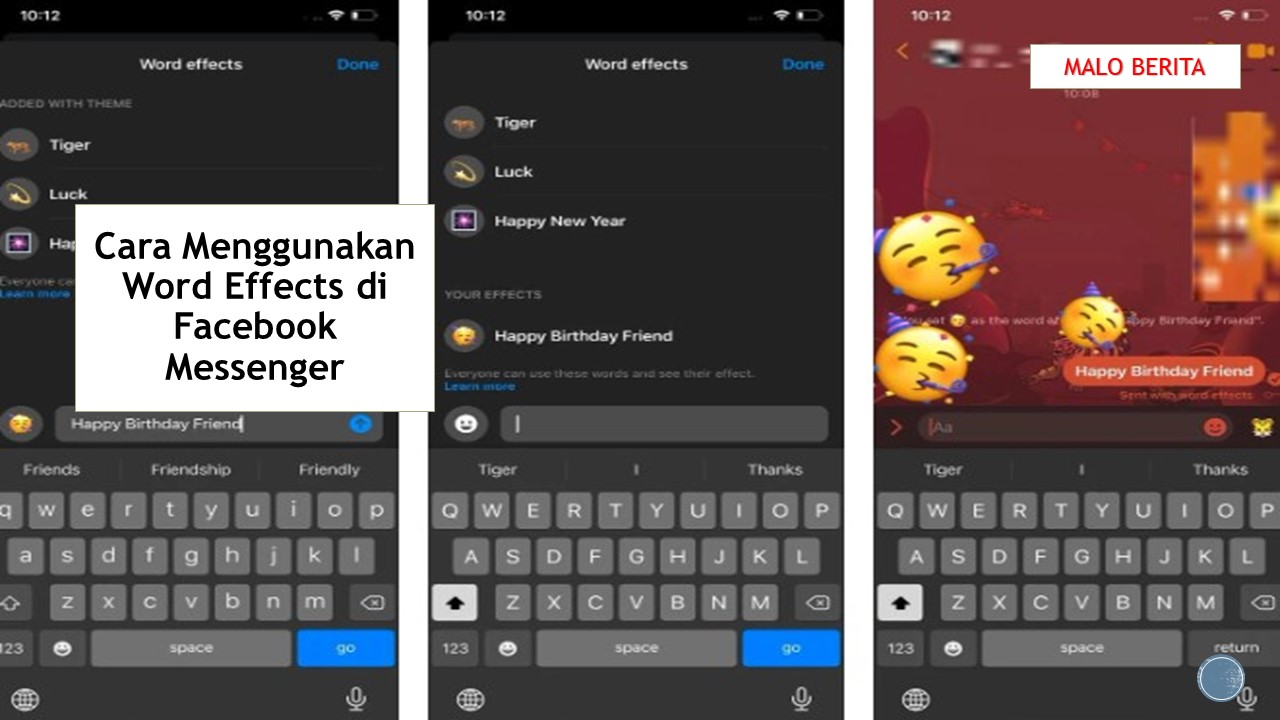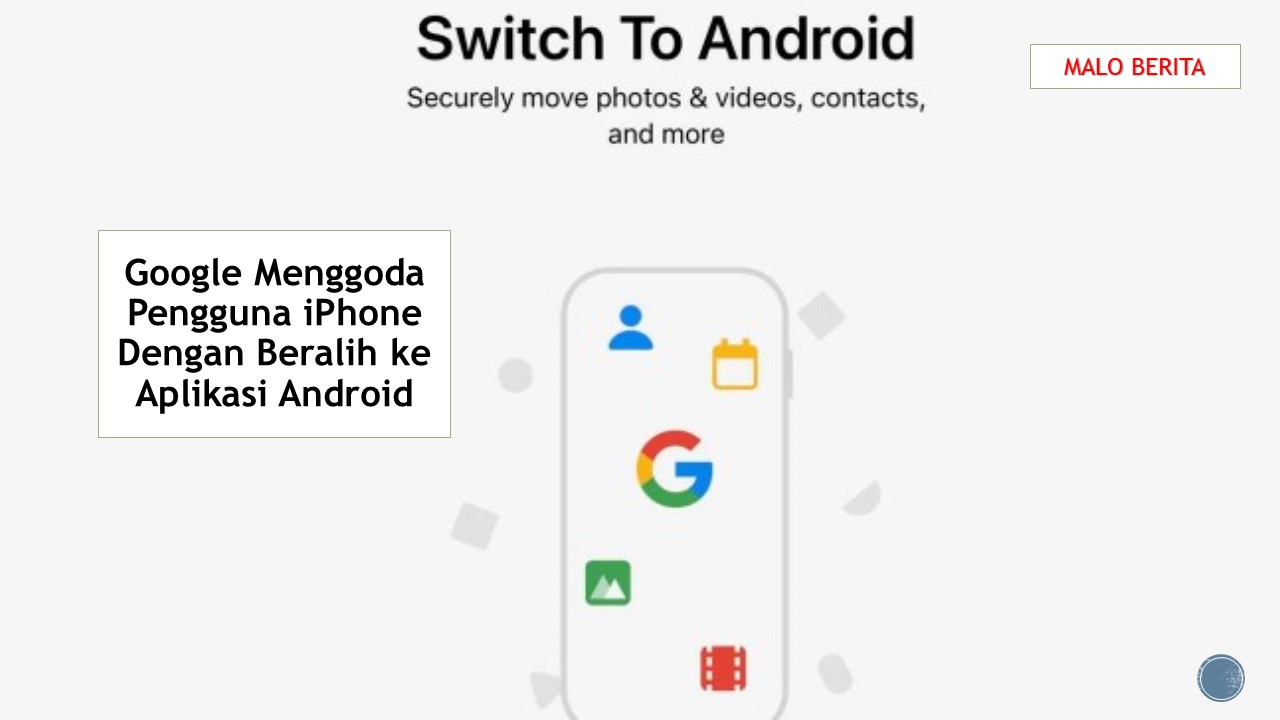Cara Mengambil Teks yang Dihapus di Ponsel Samsung
Jika Anda kehilangan semua pesan teks karena alasan apa pun, ada beberapa cara untuk memulihkannya. Smartphone modern, terutama dari produsen terkemuka seperti Samsung, hadir dengan beberapa opsi failsafe untuk mencegah masalah tersebut.
Dalam kebanyakan kasus, Anda dapat mengambil pesan Anda tanpa harus menghubungkan ponsel Samsung Anda ke komputer. Dalam panduan ini, kita akan melihat beberapa metode berbeda yang dapat Anda gunakan untuk memulihkan teks yang terhapus di ponsel Samsung.
- Pulihkan Dari Samsung Cloud atau Google Drive
Layanan cloud bawaan Samsung secara teratur mencadangkan pesan Anda dan informasi lainnya. Anda dapat dengan mudah melihat semua data yang telah dicadangkan hanya dengan masuk ke Pengaturan lalu Akun dan Cadangan.
Di sini, Anda akan melihat semua akun tempat informasi Anda dicadangkan. Dalam kebanyakan kasus, itu akan menjadi Samsung Cloud atau Google Drive, atau keduanya.
Sekarang, cukup ketuk Pulihkan Data, dan ponsel Anda akan meminta Anda untuk memilih cadangan yang ingin Anda pulihkan. Ketuk cadangan terbaru, dan ponsel Anda akan secara otomatis memulihkan semua pesan yang hilang.
Sejauh ini, ini adalah metode teraman yang dapat Anda gunakan untuk memulihkan teks yang dihapus di ponsel Samsung Anda. Kecuali Anda secara eksplisit memilih untuk tidak melakukannya, perangkat Samsung Anda akan secara otomatis mencadangkan data Anda secara teratur, sehingga Anda tidak akan kehilangan banyak pesan saat memulihkan.
- Pulihkan Menggunakan Samsung Smart Switch
Samsung Smart Switch adalah pilihan sederhana lainnya jika Anda ingin memulihkan teks yang terhapus. Jika Anda sudah memiliki cadangan di PC, Mac, atau perangkat seluler lainnya, Anda cukup memulihkannya.
Klik Terima Data dari aplikasi, dan itu akan meminta Anda untuk memilih sumber cadangan. Setelah Anda melakukannya, cukup ikuti petunjuk di layar untuk memulihkan cadangan Anda dengan cepat.
- Hubungi Penyedia Layanan Anda
Jika Anda menggunakan AT&T, Verizon, atau layanan operator besar lainnya, Anda mungkin memiliki kesempatan untuk memulihkan pesan teks yang dihapus. AT&T, misalnya, memiliki solusi khusus yang dikenal sebagai AT&T Backup & Sync yang dapat Anda gunakan untuk mencadangkan pesan secara otomatis ke cloud.
Ini relatif aman, privasi-bijaksana, dan tidak ada biaya tambahan. Layanan ini secara otomatis menyalin semua pesan teks Anda ke cloud. Anda cukup mengakses portal Pesan AT&T untuk menyinkronkan pesan Anda dengan mulus di seluruh perangkat dan memulihkan cadangan.
Untuk penyedia layanan lain, mungkin ide yang bijaksana untuk menghubungi mereka secara langsung. Beberapa penyedia layanan di beberapa negara mungkin dapat memulihkan pesan hingga satu bulan atau lebih karena mereka sering menyimpan catatan di server terenkripsi. Jika Anda memblokir pesan di Android dari pengirim tertentu, Anda mungkin akan menerimanya juga, karena pesan tersebut didorong dari operator.
Ingatlah bahwa beberapa penyedia layanan mungkin mengenakan biaya tambahan untuk memulihkan pesan Anda, dan Anda tidak akan mendapatkan cadangan penuh.
Tidak Menggunakan Program Pemulihan Pihak Ketiga?
Ada beberapa solusi perangkat lunak pihak ketiga yang mengklaim dapat memulihkan pesan yang dihapus, beberapa tersedia melalui Play Store dan yang lainnya perlu dimuat di samping.
Alasan mengapa kami tidak merekomendasikan penggunaan solusi tersebut adalah karena beberapa di antaranya mengharuskan Anda untuk melakukan root pada ponsel Samsung Anda (yang akan membatalkan garansi Anda atau membuka ponsel Anda untuk melakukan rooting malware), sementara yang lain adalah solusi berbayar yang jarang berfungsi. Ada juga kasus di mana orang berakhir dengan malware di komputer atau perangkat mereka saat mengunduh beberapa program.
Jika sebuah program mengklaim secara ajaib memulihkan semua pesan Anda yang terhapus dan tidak memerlukan biaya sepeser pun, itu mungkin terlalu bagus untuk menjadi kenyataan. Biasanya bukan ide yang bijak untuk menggunakan program seperti itu, karena program tersebut sering kali tidak berfungsi, dan juga dapat mencuri informasi sensitif dari perangkat Anda.
Selalu Cadangkan Pesan Anda dan Informasi Lainnya
Saat ini, hampir semua informasi sensitif atau penting disimpan di cloud. Untungnya, dengan Samsung Cloud atau Google Drive, sangat mudah untuk melakukan hal itu.
Anda dapat menentukan frekuensi yang Anda inginkan untuk membuat cadangan pesan Anda (sekali sehari tidak apa-apa!), dan mungkin ide yang bijaksana untuk meninjau pengaturan tersebut setelah setiap beberapa bulan. Samsung juga memiliki filter spam bawaan, sehingga Anda dapat dengan mudah memblokir pesan teks di perangkat Anda dan mencegah pesan yang mengganggu tersebut.
Artikel Terkait :
Penawaran Samsung Galaxy S20 Terbaik Tahun 2022
Ulasan Headphone Samsung Galaxy Buds 2
Panduan Pembelian Samsung Galaxy S22: Semua yang perlu Anda ketahui
Samsung Galaxy Watch 4 hanya $220 hari ini
Samsung Galaxy Tab S8 Ultra, Raja Tablet tahun 2022
Samsung Galaxy Watch 4 vs Fitbit Sense
Originally posted 2022-04-05 21:06:52.

 Malo Berita Kumpulan Berita dan Informasi terbaru dari berbagai sumber yang terpercaya
Malo Berita Kumpulan Berita dan Informasi terbaru dari berbagai sumber yang terpercaya